Assim como outros navegadores da web, o novo navegador Microsoft Edge no Windows 10 também suporta salvar senhas da web no navegador. Sempre que você acessa um site e faz login digitando seu nome de usuário e senha, ele solicita salvar as credenciais digitadas.
Se você estiver usando o Edge como seu navegador principal, provavelmente terá dezenas de credenciais salvas no navegador. Embora o navegador preencha automaticamente os campos de nome de usuário e senha, às vezes, você pode querer exibir a senha para um endereço da Web específico. Por exemplo, você pode querer adicionar um de seu endereço de e-mail ao aplicativo Mail e desejar saber a senha que você salvou anteriormente no Navegador de borda.
Senhas salvas no navegador Edge
Você pode ter percebido até agora que não há nenhuma opção no navegador Edge para visualizar as senhas salvas, mesmo que o navegador seja fornecido com um gerenciador de senhas básico. Embora seja possível excluir ou editar senhas salvas com facilidade, não é possível visualizar as senhas salvas diretamente no navegador Edge apenas por motivos de segurança.
Felizmente, você pode ver as senhas salvas no navegador Edge sem a ajuda de utilitários de terceiros. Como as senhas são salvas no Navegador de Borda podem ser gerenciadas com o Gerenciador de Credenciais interno, é possível visualizar facilmente as senhas salvas no Navegador de Borda iniciando o Gerenciador de Credenciais. Usando o Gerenciador de Credenciais, você pode visualizar e excluir as senhas salvas no Navegador de Borda.
Observe que você será solicitado a inserir a senha da conta (conta de usuário local ou conta da Microsoft) para visualizar as senhas salvas. Para exibir senhas salvas no navegador Edge no Windows 10.
Exibir senhas salvas no navegador Edge no Windows 10
Etapa 1: digite Credential Manager no menu Iniciar ou na caixa de pesquisa da barra de tarefas e pressione a tecla Enter.

Como alternativa, abra o Painel de Controle, clique em Contas de Usuário e clique em Gerenciador de Credenciais.
Etapa 2: Depois que o Gerenciador de Credenciais for iniciado, clique em Credenciais da Web para exibir todas as URLs cujas senhas foram salvas no Edge e no navegador Internet Explorer.
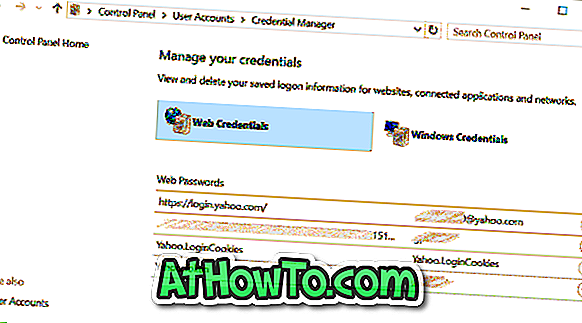
Etapa 3: clique no URL para o qual você deseja visualizar a senha salva.
Etapa 4: Por padrão, o Gerenciador de Credenciais não mostra a senha como você pode ver na figura abaixo.
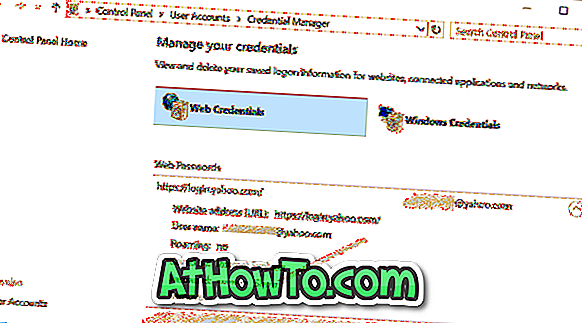
Observe que nem todas as entradas de senhas no Gerenciador de Credenciais são salvas no Edge. Alguns deles podem ser do Internet Explorer!
Passo 5: Para visualizar a senha, clique em Mostrar link e digite a senha da sua conta quando for solicitado.
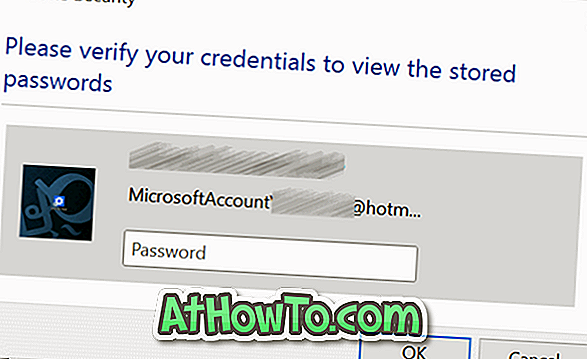
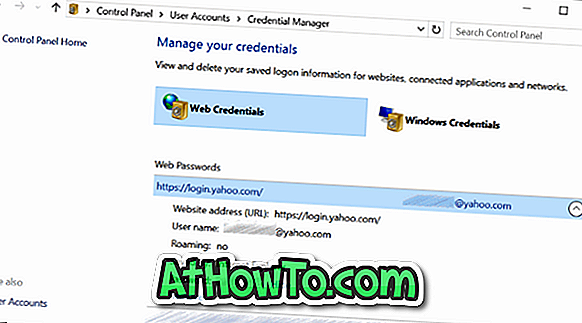
Como importar marcadores para o Guia do Navegador de Borda também pode interessá-lo.













